LINEの複数人トークをグループに変更して作成する方法を紹介します。
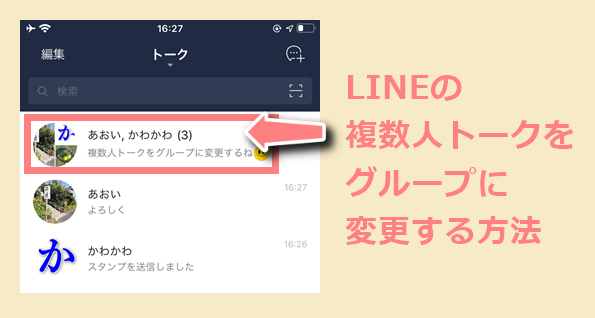
「LINEの複数人トークってグループに変更してもトーク履歴は引き継ぎできるの?」という疑問にもお答えしていきます。
複数人トークをグループに変更する方法
グループの作成
グループに変更したい複数人トークのトークルームを開いて「≡」→「グループ作成」の順にタップします。
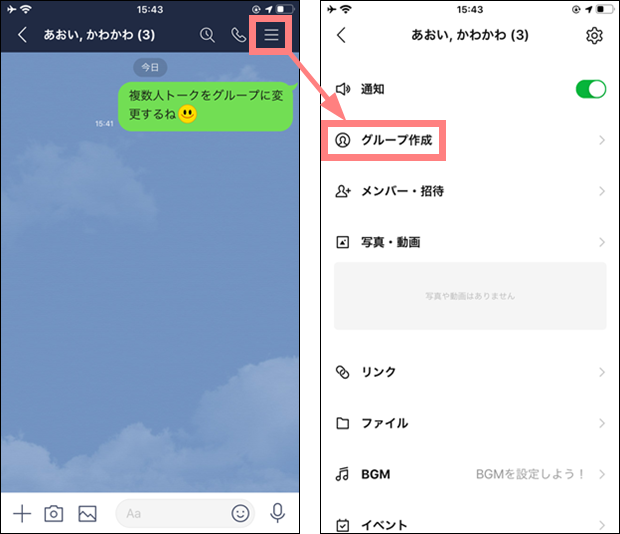
メンバーを追加・削除(※必要な場合のみ)してから「次へ」をタップします。
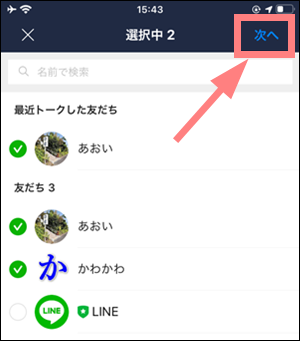
グループ名を入力してから「作成」をタップすればグループへの変更は完了です。
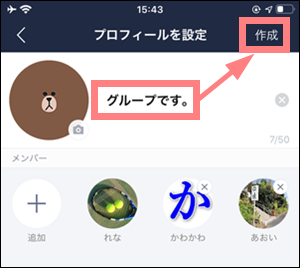
グループに変更したら他のメンバーに通知される?
グループへの変更操作をした人以外には「●●に招待しました」という通知が届きます。
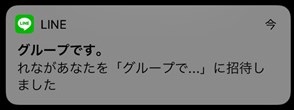
新規でグループを作成する時と同じように、グループを作成した人以外は「招待中」となり「参加」をタップするまではメンバーになりません。
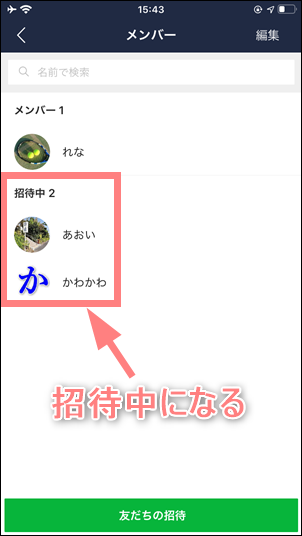
トーク履歴は引き継ぎできる?
残念ながらトーク履歴は引き継ぎできません。
グループに変更後は「変更前の複数人トーク」と「変更後のグループトーク」の完全に別のトークルームが作成されるので、以下のように2つのトークルームが存在することになります。
2つのトークルームの概要
- 変更前の複数人トーク・・・グループ作成後もトークルーム・過去のトーク履歴は残る。引き続きメッセージを送ることも可能だが新しく作ったグループトークとは完全に別の扱いとなる。
- 変更後のグループトーク・・・複数人トークでのトーク履歴は引き継がれず、完全に新しいトークルームとして作成される。
トーク履歴を引き継げるやり方はないの?
残念ながら現状は複数人トークから新規でグループを作成するやり方しか存在せず、最新版のLINEでもトーク履歴を引き継いでグループに変更する方法は存在しません。
複数人トークをグループに変更するメリットは?
「トーク履歴を引き継ぎできないのに、なぜグループに変更するの?」と思う方もいると思いますので、複数人トークでは使えない機能を以下に紹介します。
- ①アルバム
- ②ノート
- ③トークルームの名前・アイコンの変更
この3つを使えるようになるのがグループに変更するメリットです。

